几何画板构造相等线段教程
- 时间:2016-09-06 17:40
- 来源:下载吧
- 编辑:xwgod
现在,很多人在使用几何画板的时候,有遇到要构造相等线段的情况。若是任意构造一线条,比如构造一线段,可以直接利用“线段直尺工具”画出,还可以点定端点后任意拉伸、旋转,但是怎样利用几何画板构造相等线段呢?下载吧小编就来分享下几何画板构造相等线段教程吧。
方法一、平移点
1.利用线段工具绘制一条线段,并选择“度量”——“长度”。
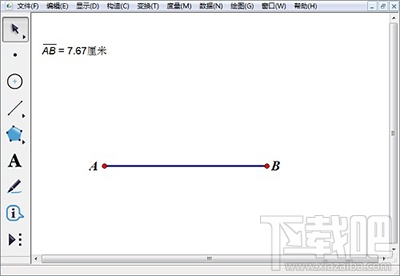
几何画板
2.选中端点A,选择“变换”——“平移”,在对话框中设置合适的角度,并点击输入线段的度量值。
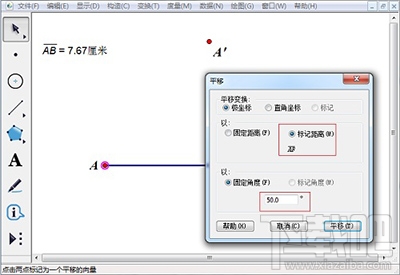
几何画板
3.利用线段工具将两点连接,即构造出一条与已知线段相等的线段。
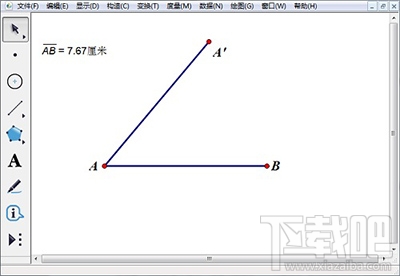
几何画板
方法二、平移线段
选中整个线段和两个端点,选择“变换”——“平移”,在对话框中输入相应的角度和距离。
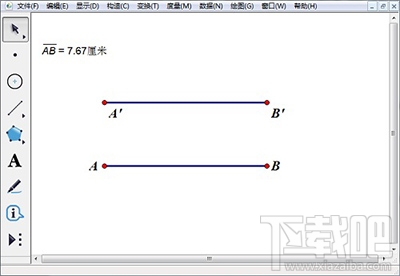
几何画板
方法三、利用向量平移
1.依次选中已知线段的两个端点,选择“变换”——“标记向量”。
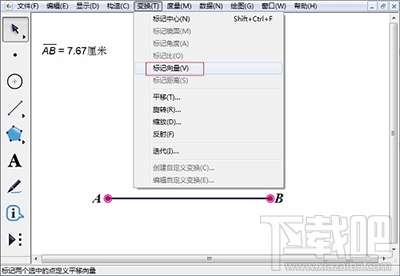
几何画板
2.利用线段工具在相应的位置上绘制一个点,选择“变换”——“平移”,在平移窗口中选择“标记”得到一个新的点,用线段工具连接两个点,就是与已知线段相等的线段。
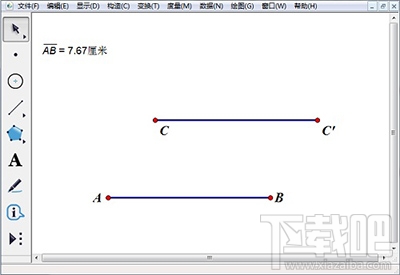
几何画板
最近更新
-
 淘宝怎么用微信支付
淘宝怎么用微信支付
淘宝微信支付怎么开通?9月5日淘宝公示与微信
- 2 手机上怎么查法定退休时间 09-13
- 3 怎么查自己的法定退休年龄 09-13
- 4 小红书宠物小伙伴怎么挖宝 09-04
- 5 小红书AI宠物怎么养 09-04
- 6 网易云音乐补偿7天会员怎么领 08-21
人气排行
-
 腾讯视频qlv格式转换成mp4图文教程(附一键转换工具)
腾讯视频qlv格式转换成mp4图文教程(附一键转换工具)
腾讯视频下载的视频格式为qlv,虽然无法通过格式工厂等视频格式转
-
 爱剪辑怎么给视频加字幕(超简单教程)
爱剪辑怎么给视频加字幕(超简单教程)
曾几何时给视频加字幕是一项非常专业的工作,不仅要用会声会影、
-
 秒拍视频怎么下载 秒拍视频下载到电脑教程
秒拍视频怎么下载 秒拍视频下载到电脑教程
秒拍视频因为有很多明星的自拍视频,以及其他各种视频还是非常火
-
 爱剪辑如何给视频打马赛克图文教程
爱剪辑如何给视频打马赛克图文教程
爱剪辑是一款免费易用的视频剪辑软件,那给视频打马赛克肯定是相
-
 3dmax如何安装?3dsmax2015超详细安装教程
3dmax如何安装?3dsmax2015超详细安装教程
3dmax如何安装?3dsmax2015是3dsmax系列目前的版本,不少3dsmax用
-
 Photoshop CS6 请卸载并重新安装该产品解决办法
Photoshop CS6 请卸载并重新安装该产品解决办法
安装完PhotoshopCS6后,打开失败提示:“请卸载并重新安装该产品
-
 照相馆照片照片处理软件 照相馆用的软件介绍
照相馆照片照片处理软件 照相馆用的软件介绍
很多朋友都在好奇照相馆用的都是什么软件?不仅可以裁剪寸照,还
-
 爱剪辑怎么调节视频速度 视频速度放慢/加快方法
爱剪辑怎么调节视频速度 视频速度放慢/加快方法
爱剪辑的调节视频速度功能,支持将视频速度调慢,将视频速度调快
-
 PS显示“不能完成请求因为程序错误”解决方法
PS显示“不能完成请求因为程序错误”解决方法
PS显示“不能完成请求因为程序错误”解决方法。大家在使用PS的时
-
 CAD字体显示问号怎么办 CAD打开文件字体显示问号怎么办
CAD字体显示问号怎么办 CAD打开文件字体显示问号怎么办
由于CAD至今出过N多个版本,而且还有相互之间的外挂软件,不同版
